Gruppieren von Anmerkungen
Indem Sie mehrere Anmerkungen gruppieren, können Sie sie anschließend wie eine einzelne Anmerkung handhaben.
1.
Wählen Sie die Anmerkungen, die Sie gruppieren möchten, im Arbeitsfenster aus, während Sie auf der Tastatur die [Umschalt]-Taste oder die Taste [Strg] gedrückt halten.
Alternativ können Sie mit dem Mauszeiger ein Rechteck um die zu gruppierenden Anmerkungen ziehen.
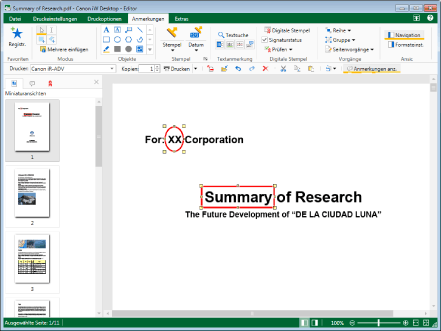
|
HINWEIS
|
|
Wenn Sie alle Anmerkungen auf der Seite auswählen möchten, führen Sie bei aktiviertem Arbeitsfenster einen der folgenden Vorgänge durch.
Klicken Sie im Menüband auf
 (Alle ausw). (Alle ausw).Klicken Sie mit der rechten Maustaste und wählen Sie [Alles auswählen] aus.
Wenn bestimmte Befehle nicht im Menüband von Desktop Editor angezeigt werden, gehen Sie wie folgt vor, um sie anzuzeigen.
Dieser Vorgang kann auch über die Schaltflächen der Symbolleiste durchgeführt werden. Wenn bestimmte Schaltflächen in der Symbolleiste von Desktop Editor nicht angezeigt werden, gehen Sie wie folgt vor, um sie anzuzeigen.
|
2.
Klicken Sie im Menüband auf  (Gruppe) und wählen Sie [Gruppieren] aus.
(Gruppe) und wählen Sie [Gruppieren] aus.
 (Gruppe) und wählen Sie [Gruppieren] aus.
(Gruppe) und wählen Sie [Gruppieren] aus.Oder führen Sie einen der unten angegebenen Schritte aus.
Klicken Sie im Menüband auf  (Gruppe).
(Gruppe).
 (Gruppe).
(Gruppe).Klicken Sie mit der rechten Maustaste und wählen Sie [Gruppieren] aus.
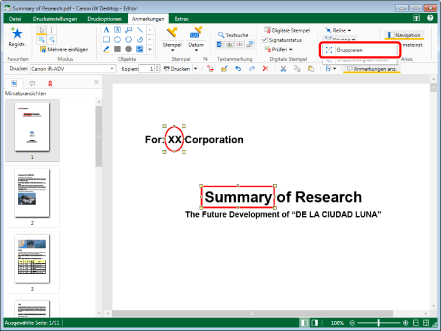
Die ausgewählten Anmerkungen werden gruppiert.
|
HINWEIS
|
|
Wenn bestimmte Befehle nicht im Menüband von Desktop Editor angezeigt werden, gehen Sie wie folgt vor, um sie anzuzeigen.
Dieser Vorgang kann auch über die Schaltflächen der Symbolleiste durchgeführt werden. Wenn bestimmte Schaltflächen in der Symbolleiste von Desktop Editor nicht angezeigt werden, gehen Sie wie folgt vor, um sie anzuzeigen.
Sie können auch Gruppen wiederum gruppieren oder eine Gruppe aus einer einzigen Anmerkung erstellen. Wenn Sie zwei Gruppen erneut gruppieren, wird die vorhandene Gruppierung aufgehoben und der Inhalt beider Gruppen zu einer gemeinsamen Gruppe zusammengefasst.
Durch das Gruppieren wird die Überlappungsreihenfolge der einzelnen Anmerkungen nicht verändert.
|